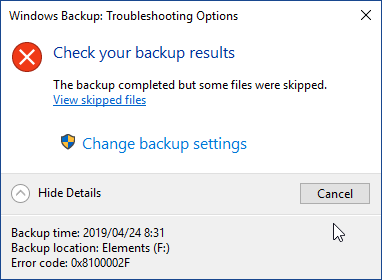ある案件で、FTPとか使う代わりにDropboxでサーバーにファイルをアップロードする仕組みを提案した。確かDropboxにはLinux版クライアントがあったはず。それを使えばPCで変更したファイルをLinuxサーバー上のフォルダに同期させることが可能だろう。
EC2へのインストールを試みる
システム要件とインストール手順は以下にあった。
hat are the system requirements to run Dropbox? – Dropbox Help
https://help.dropbox.com/desktop-web/system-requirements
Install – Dropbox
https://www.dropbox.com/install-linux
Dropboxデーモンを動かしてみたら以下のエラー。
|
1 2 3 |
$ ./dropboxd & ImportError: /lib64/libc.so.6: version `GLIBC_2.18' not found (required by /home/work/.dropbox-dist/dropbox-lnx.x86_64-69.4.102/dbxlog._dbxlog.cpython-36m-x86_64-linux-gnu.so) [1]+ Aborted ./dropboxd |
インストールされているglibcのバージョンは2.17だった。
|
1 2 3 |
# yum list installed | grep glibc glibc.x86_64 2.17-222.173.amzn1 @amzn-updates glibc-common.x86_64 2.17-222.173.amzn1 @amzn-updates |
いろんなソフトと依存関係がありそうなので下位ライブラリを置き換えるのは怖い。それもamznリポジトリ外からとは。踏ん切りがつかないなあ。
Dockerで動かす
他に方法がないかと探っていたらDockerで動かす方法が紹介されていた。
Run Dropbox client in a Docker container – va1entin’s blog
https://valh.io/blog/Dockerize-Dropbox-on-Linux
Dockerイメージを公開してくれているのですぐ動かせた。ありがたや。
janeczku/dropbox – Docker Hub
https://hub.docker.com/r/janeczku/dropbox/
参考サイト
Amazon ECS における Docker の基本 – Amazon Elastic Container Service
https://docs.aws.amazon.com/ja_jp/AmazonECS/latest/developerguide/docker-basics.html